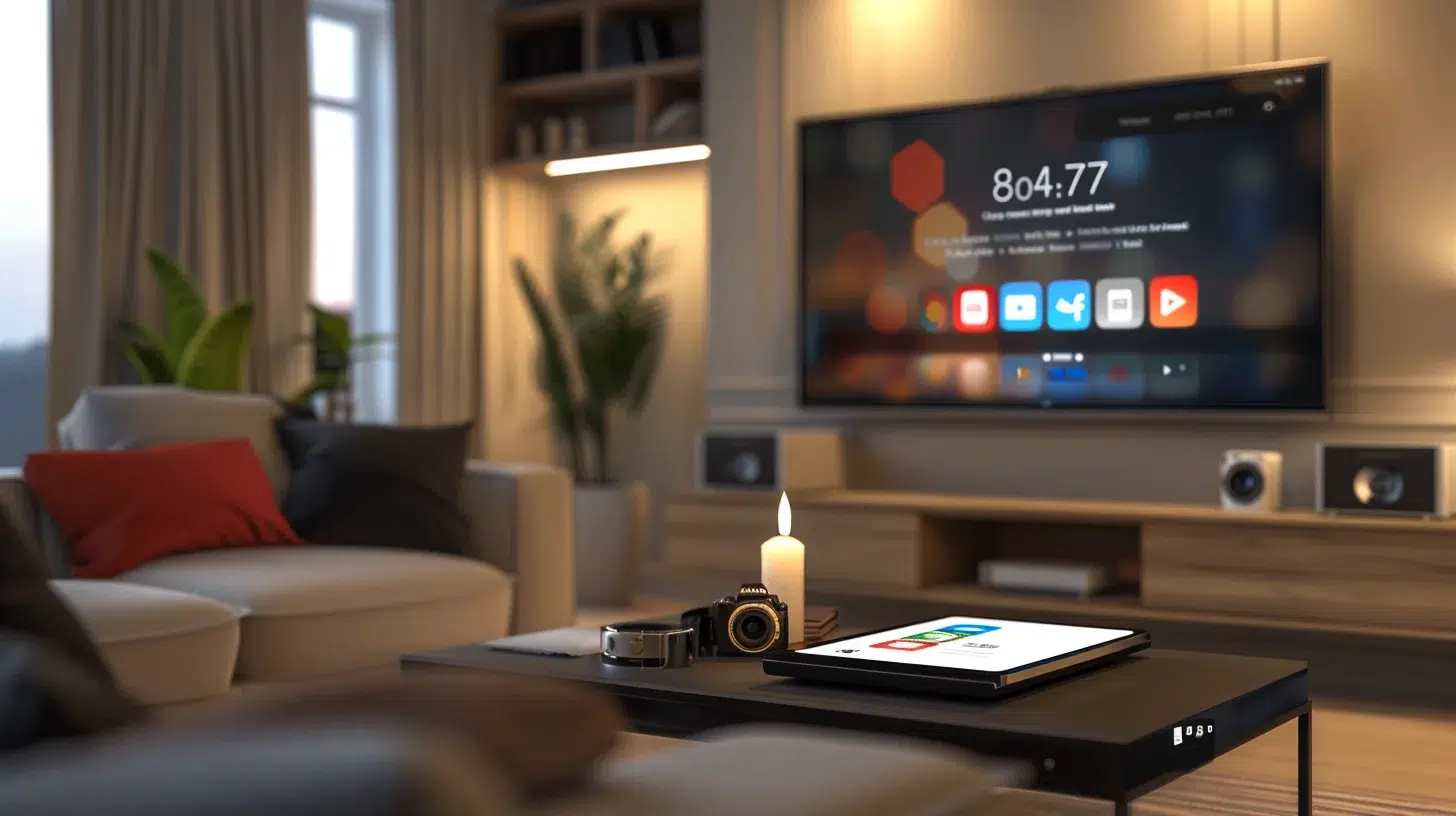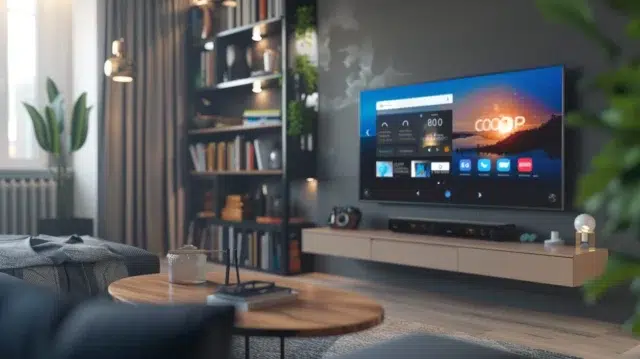
L’ère numérique actuelle permet de transformer votre téléviseur en véritable centre multimédia. Parmi les solutions disponibles, Kodi se distingue par sa polyvalence et ses innombrables fonctionnalités. Cependant, installer Kodi sur un téléviseur Android TV sans passer par le Google Play Store peut sembler déroutant. Cet article vous guidera à travers ce processus, en utilisant plusieurs méthodes pour maximiser votre expérience.
Pourquoi installer Kodi sans passer par le Google Play Store ?
L’installation d’applications en dehors du Play Store est une pratique courante pour plusieurs raisons. Vous pourriez vouloir accéder à une version spécifique de Kodi non disponible sur le store, ou votre téléviseur pourrait ne pas prendre en charge le Play Store. Quelles que soient vos motivations, il est crucial de connaître les différentes méthodes pour y parvenir.
Kodi est une application open-source qui transforme votre téléviseur en un puissant lecteur multimédia. La flexibilité qu’il offre permet de gérer et diffuser des contenus de manière fluide et intuitive. Cependant, l’installation peut parfois nécessiter des approches alternatives que nous allons détailler.
Méthode 1 : Utiliser une clé USB pour installer Kodi
Une des méthodes les plus simples consiste à utiliser une clé USB.
- Télécharger le fichier APK : Tout d’abord, sur votre ordinateur, téléchargez le fichier APK de Kodi depuis le site officiel ou une source fiable.
- Transférer le fichier : Copiez le fichier APK sur une clé USB.
- Préparer votre téléviseur : Accédez aux paramètres de votre téléviseur Android TV, puis dans « Sécurité et restrictions », activez l’option « Sources inconnues » pour permettre l’installation d’applications provenant de sources autres que le Google Play Store.
- Installer Kodi : Insérez la clé USB dans le port USB de votre téléviseur. Utilisez un gestionnaire de fichiers (si vous n’en avez pas, téléchargez-en un depuis le Play Store ou installez-le via APK) pour accéder au fichier APK et lancez l’installation.
Grâce à cette méthode, vous pourrez disposer de Kodi sur votre téléviseur Android TV sans utiliser le Google Play Store, tout en ayant la possibilité de gérer et diffuser vos contenus préférés.
Méthode 2 : Installation via une application de gestion de fichiers
Une autre approche efficace consiste à utiliser une application de gestion de fichiers pour installer Kodi. Voici les étapes à suivre :
- Préparer le fichier APK : Comme pour la méthode précédente, téléchargez le fichier APK de Kodi sur votre ordinateur.
- Transférer le fichier : Utilisez un service de stockage en ligne (comme Google Drive ou Dropbox) pour transférer le fichier APK sur votre téléviseur. Vous pouvez également utiliser une clé USB si vous préférez.
- Installer une application de gestion de fichiers : Si ce n’est pas déjà fait, téléchargez une application de gestion de fichiers depuis le Google Play Store (par exemple, File Commander ou ES File Explorer).
- Accéder au fichier APK : Ouvrez l’application de gestion de fichiers et accédez au fichier APK de Kodi, qu’il soit sur le stockage en ligne ou sur votre clé USB.
- Installer Kodi : Lancez le fichier APK pour démarrer l’installation de Kodi sur votre téléviseur Android TV.
Cette méthode offre une grande flexibilité en vous permettant d’utiliser différents moyens de transfert pour installer Kodi sans dépendre du Google Play Store.
Méthode 3 : Utiliser le réseau local avec une Box Android ou un Raspberry Pi
Pour les utilisateurs expérimentés, l’installation de Kodi via le réseau local est une option viable. Cette méthode est particulièrement utile si vous disposez d’une box Android ou d’un Raspberry Pi.
- Préparation des fichiers : Téléchargez le fichier APK de Kodi sur votre ordinateur.
- Transférer le fichier : Connectez votre box Android ou votre Raspberry Pi au même réseau local que votre téléviseur Android TV.
- Accéder au réseau depuis votre téléviseur : Utilisez une application de gestion de fichiers compatible avec le réseau local (telle que Solid Explorer) sur votre téléviseur.
- Localiser le fichier APK : Naviguez vers l’emplacement réseau où vous avez stocké le fichier APK de Kodi.
- Installer Kodi : Sélectionnez le fichier APK et suivez les instructions pour installer Kodi.
Cette méthode est idéale pour ceux qui disposent d’une configuration réseau robuste et souhaitent une solution sans fil pour l’installation.
Méthode 4 : Utilisation d’Airscreen ou d’applications similaires
Enfin, pour ceux qui préfèrent une méthode sans fil, des applications comme Airscreen peuvent faciliter l’installation de Kodi.
- Préparer le fichier APK : Téléchargez le fichier APK de Kodi sur votre ordinateur ou votre smartphone.
- Installer Airscreen : Sur votre téléviseur, installez Airscreen depuis le Google Play Store.
- Configurer Airscreen : Ouvrez Airscreen et suivez les instructions pour connecter vos appareils.
- Transférer le fichier : Utilisez la fonction de partage de fichiers d’Airscreen pour envoyer le fichier APK de Kodi à votre téléviseur.
- Installer Kodi : Une fois le fichier reçu, suivez les instructions pour installer Kodi.
Cette méthode est particulièrement pratique si vous préférez ne pas utiliser de câbles ou de supports de stockage physiques.
Installer Kodi sur votre téléviseur Android TV sans passer par le Google Play Store est une démarche accessible et enrichissante. Que vous utilisiez une clé USB, une application de gestion de fichiers, votre réseau local ou des solutions sans fil comme Airscreen, chaque méthode offre des avantages uniques pour maximiser votre expérience multimédia.
En suivant ces étapes, vous pouvez transformer votre téléviseur en un centre de divertissement polyvalent, capable de gérer une vaste gamme de contenus multimédias. Kodi continue de prouver qu’il est une des meilleures options pour les utilisateurs souhaitant une solution flexible et puissante.
Profitez pleinement de vos contenus préférés sur grand écran grâce à Kodi et explorez toutes les possibilités offertes par cette formidable application multimédia.